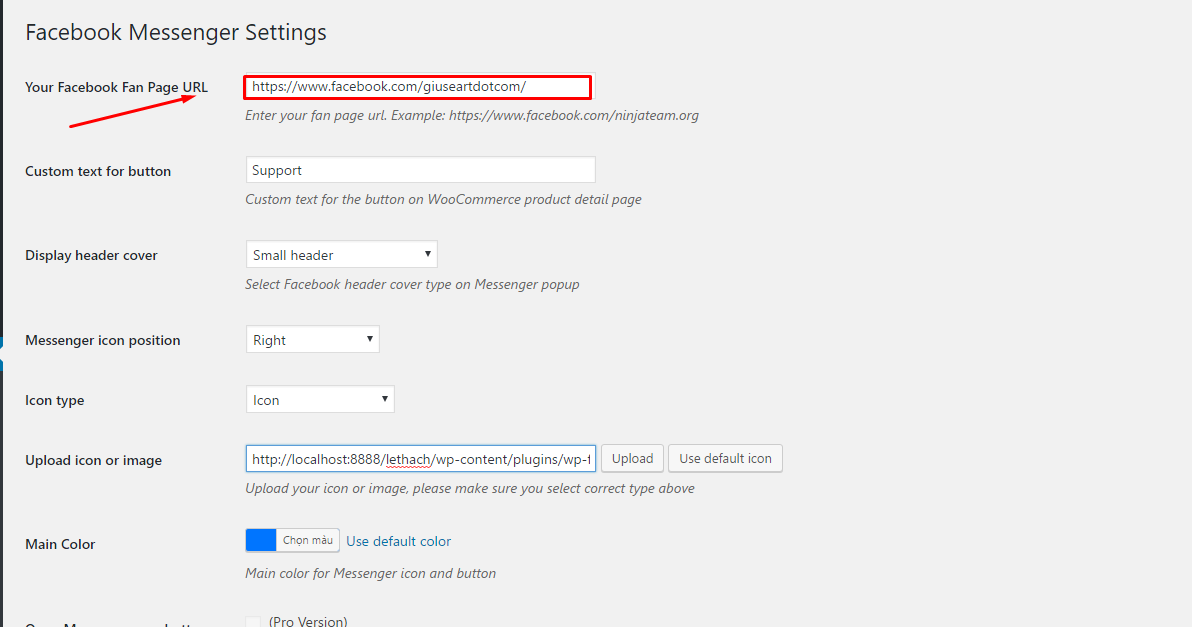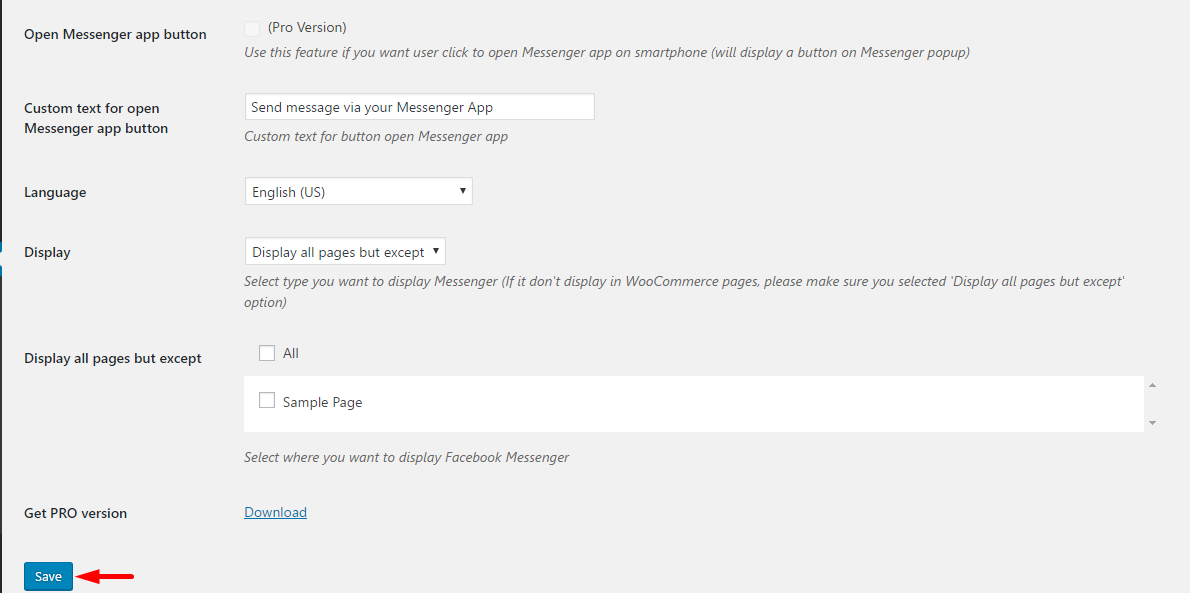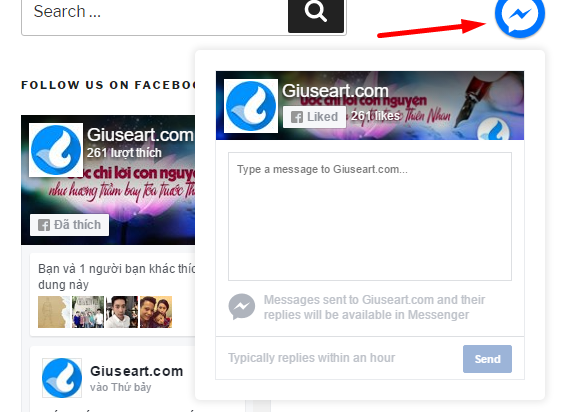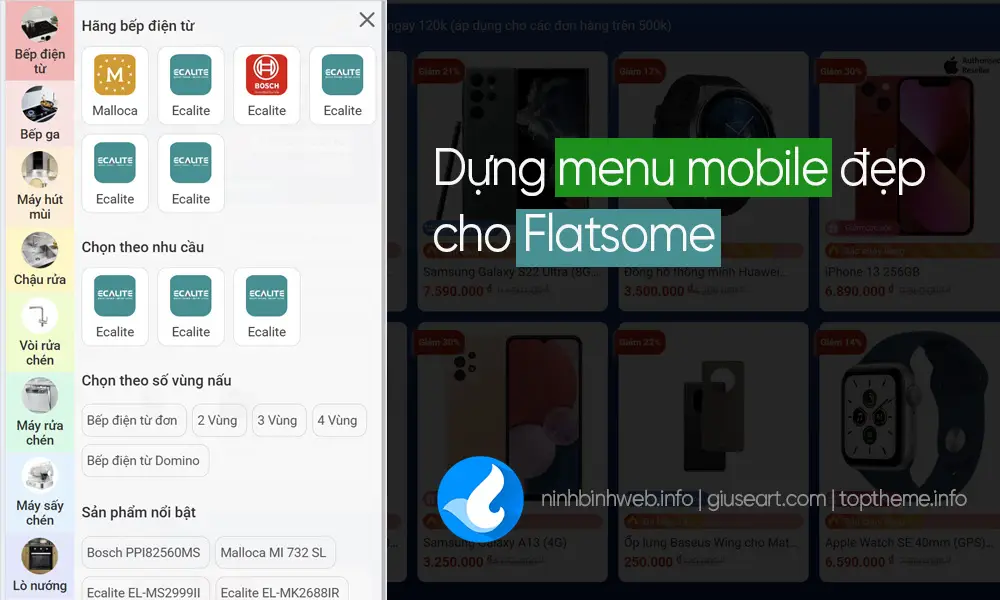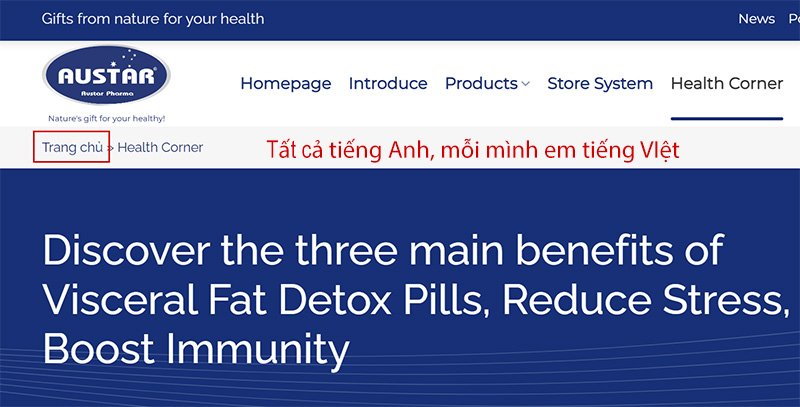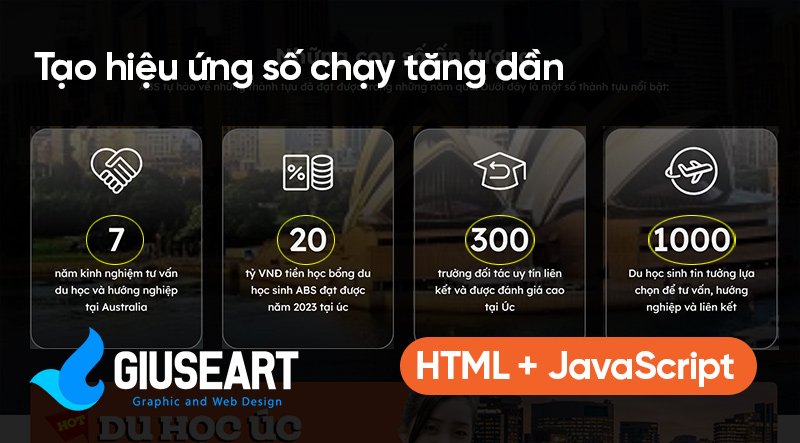Chào các bạn, hôm nay thông qua bài viết này mình sẽ hướng dẫn cho các bạn cách tích hợp chat Facebook vào website một cách đơn giản và hoàn toàn miễn phí.
Có thể nói Facebook có tầm ảnh hưởng rất quan trọng đối với nền thương mại của thế giới nói chung và Việt Nam nói riêng. Ngày nay dường như ai cũng sử dụng cho mình 1 tài khoản Fb để sử dụng kể cả người trẻ tuổi lẫn người lớn tuổi, nhưng đặc biệt là lượng sử dụng Fb lớn nhất vẫn là những người trẻ tuổi.
Có rất nhiều người dùng Fb làm phương tiện để giao tiếp với bạn bè, bên cạnh đó thì cũng có những doanh nghiệp cá nhân dùng mạng xã hội này để tìm khách hàng tiềm năng cho mình. Đặc biệt là đối với những người kinh doanh online trên Facebook thì việc tích hợp Facebook chat vào website của mình thì đó là một ý tưởng tuyệt vời để dễ dàng tương tác với khách hàng của mình hơn.
Để làm được điều đó thì thông qua bài viết này mình sẽ giới thiệu cho các bạn một plugin hoàn toàn miễn phí, giao diện dễ sử dụng. Hãy cùng xem bài viết này và thực hiện theo nhé.!
Bước 1: Cài đặt plugin WP Facebook Messenger
Đầu tiên, các bạn cần phải cài đặt và kích hoạt plugin bằng cách vào Quản trị > Gói mở rộng (plugin) > Cài mới > Gõ “WP Facebook Messenger” vào khung tìm kiếm. Nhấn “Cài đặt ngay bây giờ” để tải về plugin WP Facebook Messenger.
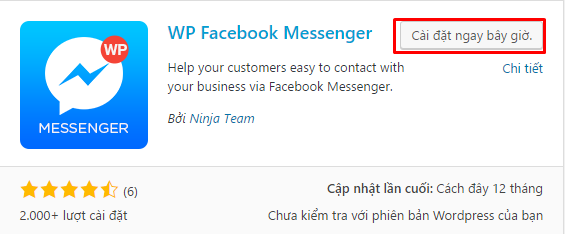
Bước 2: Cấu hình Plugin
Truy cập vào Cài đặt (Settings) > Facebook Messenger và thiết lập các thông số cần thiết cho plugin. Các bạn có thể cài đặt tương tự như hình bên dưới:
Trong đó, cần lưu ý các thông số sau:
- Your Facebook Fan Page URL: Địa chỉ fanpage trên Facebook của bạn.
- Custom text for button: Tùy biến dòng chữ của nút Messenger trong giao diện WooCommerce.
- Upload icon or image: lựa chọn icon hoặc hình ảnh cho nút Messenger.
- Main Color: lựa chọn màu sắc cho nút Messenger.
- Custom text for open Messenger app button: tùy biến dòng chữ của nút mở ứng dụng Messenger.
- Language: lựa chọn ngôn ngữ cho giao diện Messenger.
- Display: các tùy chọn hiển thị.
Các bạn nhấn nút Save để lưu lại thay đổi khi cài đặt xong.
Và đây là thành quả mà bạn đạt được, chúc các bạn thực hiện thành công.
Cảm ơn các bạn đã theo dõi bài viết của chúng tôi, hãy theo dõi Ninh Bình Web để xem những thủ thuật mới về WordPress nhé.